جالب است بدانید که گوشیهای هوشمند کاربران نسبت به لپ تاپ یا کامپیوتر آنها از اطلاعات مهمتری برخوردار هستند که اگر مشکلی برای آنها به وجود بیاید یا پاک شوند، امکان بازگرداندن آنها خیلی کم است؛ بنابراین امکان دارد مهمترین اطلاعات کاربر از جمله: عکسها و ویدئوهای خاطرهانگیز، لیست تماس و پیامکهای مهم از روی گوشی او پاک شوند؛ بهترین راهکار برای جلوگیری از بروز چنین اتفاق وحشتناکی این است که از اطلاعات گوشی خود بکاپ یا همان نسخه پشتیبان تهیه کنید تا درصورتی که اطلاعات گوشی شما از بین رفت بتوانید به راحتی با ریستور کردن فایل بک آپی که قبلاً تهیه کرده بودید، اطلاعات گوشی خود را بازگردانید. اما چطور باید از اطلاعات گوشی بکاپ گرفت؟ ادامه این مطلب که در زمینه آموزش بکاپ گرفتن از گوشی اندروید و آیفون است را از دست ندهید تا بتوانید به راحتی از اطلاعات گوشی خود نسخه بکاپ تهیه کنید.
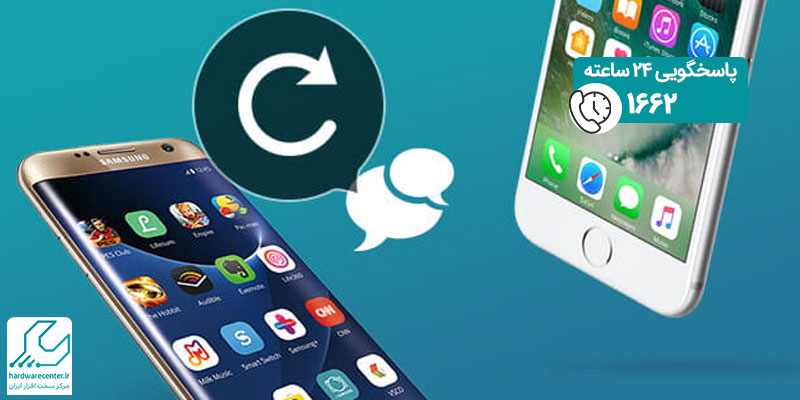
آموزش بکاپ گرفتن از گوشی اندروید
آموزش بکاپ گرفتن از گوشی اندرویدی با کمک Android File Transfer
این روش از بک آپ گرفتن از گوشی اندروید به این شکل است که ابتدا باید برنامهای به نام Android File Transfer را دانلود کرده و بر روی مک بوک خود نصب کنید؛ سپس با استفاده از یک کابل USB گوشی خود را به مک بوک متصل کنید؛ اکنون به راحتی میتوانید از تمامی اطلاعات و محتوای گوشی خود با استفاده از این نرمافزار نسخه بکاپ بگیرید. این نرم افزار فقط برای انتقال فایل از گوشی اندروید به مک بوک می باشد.
آموزش بکاپ گرفتن از پیامکها و لیست تماسهای گوشی اندروید
یکی دیگر از مهمترین اطلاعات گوشی که برای برخی از کاربران حکم مرگ و زندگی را دارد، پیامکها و لیست تماسها است از اینرو تصمیم گرفتیم در این بخش از آموزش بکاپ گرفتن از گوشی اندروید به نحوه گرفتن بکاپ از لیست تماسها و پیامکهای این دستگاه اشاره کنیم؛ جهت بکاپ گرفتن از پیامکها و تماسها میتوانید از اپلیکیشن SMS Backup & Restore استفاده کنید؛ این اپلیکیشن به راحتی از تمامی پیامکها و تماسهای شما بکاپ میگیرد.
آموزش بکاپ گرفتن از عکسها و ویدئوهای گوشی اندروید
یکی از مهمترین اطلاعات گوشی هر یک از کاربران، عکسها و ویدئوها هستند که پاک شدن و از بین رفتن آنها خیلی زجرآور است؛ بنابراین بهترین راه برای حفظ و نگهداری عکسها و ویدئوها بکاپ گرفتن از آنهاست از اینرو تصمیم داریم در این بخش از آموزش بکاپ گرفتن از گوشی اندروید به شما نحوه بکاپ گرفتن از عکسها و ویدئوها را آموزش دهیم.
برای بکاپ گرفتن از عکسها و ویدئوهای گوشی اندرویدی، میتوانید از برنامه Google Photo استفاده کنید؛ این برنامه عکسهای ذخیره شده در دستگاه را با وضوح تصویر بالا آپلود کرده و از آنها بکاپ میگیرد؛ علاوهبر این هر اکانت برنامه Google Photo به طور پیشفرض 1000 گیگابایت حافظه ذخیرهسازی رایگان در اختیار کاربر قرار میدهد. البته علاوهبر برنامه Google Photo برنامههای دیگری مانند دراپ باکس (Dropbox) هم هستند که از عکسها و ویدئوها بکاپ میگیرند.
این مقاله را از دست ندهید: چرا موبایل سیم کارت را نمی خواند؟
آموزش بکاپ گرفتن از گوشی اندروید با کمک گوگل
از آن جایی که اکثر کاربران از گوشیهای اندرویدی استفاده میکنند تصمیم گرفتیم در ابتدای این مطلب به آموزش بکاپ گرفتن از گوشی اندروید اشاره کنیم. خوشبختانه گوگل از قابلیت بکاپ و ریستور برخوردار است که میتوانید از آن برای بکاپ گرفتن از گوشی اندرویدی خود استفاده کنید؛ تنها کافیست که یک اکانت گوگل داشته باشید و بر روی دستگاه اندرویدی خود به آن لاگین شوید تا بتوانید از اطلاعاتی مانند: ایمیلها، اطلاعات مرورگر، اطلاعات برنامه تقویم، دادههای اپلیکیشنها، لیست مخاطبین و … بکاپ تهیه کنید.
اگر اکانت گوگل ندارید، ابتدا باید یک اکانت گوگل بسازید و سپس آن را به گوشی اندرویدی خود اضافه کنید؛ جهت اضافه کردن اکانت گوگل به گوشی اندرویدی خود و لاگین شدن به آن بر روی گوشی باید وارد بخش تنظیمات گوشی شوید و گزینه Accounts را انتخاب کنید؛ در این قسمت اگر از قبل اکانت گوگل خود را در گوشی اضافه کرده باشید، میتوانید آن را ببینید و انتخاب کنید؛ اگر هم به تازگی میخواهید اکانت خود را بر روی گوشی اضافه کنید باید گزینه Add a new account را انتخاب کنید.
درنهایت نیز باید دوباره به منوی تنظیمات گوشی بازگردید و گزینه Backup & Reset را انتخاب کنید؛ در این بخش گزینهای به نام Backup Account وجود دارد که باید آن را انتخاب کنید و سپس اکانت گوگل خود را به منظور بکاپ گرفتن از اطلاعات گوشی انتخاب کنید؛ درصورتی که تمایل دارید از اطلاعات تکمیلی گوشی نیز مانند: رمز وای فای بکاپ گرفته شود باید تیک گزینه Backup my data را در این بخش بزنید.
آموزش بکاپ گرفتن از گوشی آیفون
آموزش بکاپ گرفتن از گوشی آیفون با استفاده از برنامه آیتونز
اکنون نوبت آن رسیده است که به سراغ کاربران آیفون برویم و آموزش بکاپ گرفتن از گوشی آیفون را به کاربران این دستگاه ارائه دهیم. همه کاربران آیفون به خوبی با برنامه آیتونز آشنایی دارند؛ درواقع یکی از سادهترین و رایجترین روشهایی که برای بکاپ گرفتن از آیفون مورد استفاده قرار میگیرد، برنامه آیتونز است؛ جهت استفاده از این برنامه برای بکاپ گرفتن از آیفون ابتدا باید این نرمافزار را بر روی سیستم خود نصب کنید و سپس آیفون خود را با استفاده از کابل به کامپیوتر متصل کنید.
اکنون نرمافزار آیتونز را اجرا کنید و اگر از شما خواست رمز عبوری وارد کنید، باید رمز عبور آیفون خود را وارد کنید؛ سپس در برنامه آیتونز بر روی لوگو اپل کلیک کنید و به بخش Summary بروید و در این بخش اگر قصد دارید از اطلاعات اپلیکیشنهایی که بر روی آیفون دارید بکاپ بگیرید باید تیک گزینه Encrypt iPhone Backup را بزنید؛ درنهایت نیز بر روی گزینه Backup Now کلیک کنید تا پروسه تهیه نسخه بکاپ از اطلاعات آیفون آغاز شود.
آموزش بکاپ گرفتن از گوشی آیفون با سرویس آیکلود
یکی دیگر از روشهایی که میتوانید با استفاده از آن از اطلاعات آیفون خود بکاپ بگیرید، استفاده از سرویس ذخیرهسازی ابری آیکلود اپل است؛ توجه داشته باشید که برای بکاپ گرفتن از اطلاعات آیفون با استفاده از این روش باید اپل آیدی خود را راهاندازی کرده باشید علاوهبر این باید به اینترنت پر سرعتی هم دسترسی داشته باشید. نحوه بکاپ گرفتن از گوشی آیفون به این شکل است که ابتدا باید آیفون را به یک شبکه اینترنت پر سرعت متصل کنید، به بخش تنظیمات آیفون بروید و گزینه iCloud را انتخاب کنید، سپس گزینه Backup را انتخاب کنید، گزینه iCloud Backup را فعال کنید و درنهایت گزینه Backup Now را انتخاب کنید. به همین سادگی پروسه تهیه بکاپ از اطلاعات آیفون شما آغاز میشود.
جهت بررسی فایل بکاپ تهیه شده از اطلاعات آیفون نیز باید از بخش تنظیمات آیفون، گزینه iCloud را انتخاب کنید، سپس گزینه Storage و Manage Storage را انتخاب کنید؛ اکنون به راحتی میتوانید دستگاه مورد نظر را انتخاب کرده و لیستی از بکاپهای تهیه شده را مشاهده کنید.
نمایندگی تعمیرات سونی
نمایندگی تعمیرات سونی خدمات عیبیابی و تعمیرات نرمافزاری و سختافزاری موبایل و تبلت سونی را به کاربران ارائه میدهد؛ بنابراین اگر از کاربران موبایل و تبلت سونی هستید، میتوانید از خدمات نمایندگی تعمیرات سونی استفاده کنید. جهت استفاده از خدمات عیبیابی و تعمیرات تخصصی موبایل و تبلت سونی توسط نمایندگی تعمیرات سونی، میتوانید به یکی از شعب این مرکز به صورت حضوری مراجعه کنید یا اینکه دستگاه معیوب شده را به شعبه مرکزی نمایندگی سونی در تهران ارسال کنید.


